会声会影如何制作回声特效 会声会影制作回声特效方法
会声会影 发布时间:2020-07-18 14:46:05 作者:佚名  我要评论
我要评论
有时因为效果的要求,对于音频我们需要对其进行处理,今天小编就带大家一起一起学习如何用会声会影制作回声特效,一起来了解一下吧
有时因为效果的要求,对于音频我们需要对其进行处理,今天小编就带大家一起一起学习如何用会声会影制作回声特效,有需要的朋友快来看看吧!
会声会影制作回声特效方法
操作步骤:
一、插入素材
1、将素材导入到视频轨中
二、调整素材
方法1:展开“选项”面板,切换至“属性”选项卡,选中“变形素材”复选框
方法2:在预览窗口中单击鼠标右键,执行【调到屏幕大小】命令
三、添加音频
在时间轴中单击鼠标右键,执行【插入音频】【到声音轨】命令,在声音轨中插入一段需要编辑的音频素材
四、添加音频滤镜
1、选中音乐轨中的素材,展开“选项”面板,单击“音频滤镜”按钮

图1:添加音频滤镜
2、在“音频滤镜”对话框左侧的“可用滤镜”下拉列表中选择“回音”选项,单击“添加”按钮

图2:选择滤镜
3、单击“选项”按钮,在弹出的对话框中设置“延时”参数为2000毫秒,单击“播放”按钮预览回音滤镜的效果,然后单击“确定”按钮。

图3:设置回声效果
4、操作完成后,在导览面板中单击“播放”按钮,即可预览制作回声特效后的效果。
以上就是会声会影制作回声特效的全部内容,希望对大家有所帮助!
相关文章
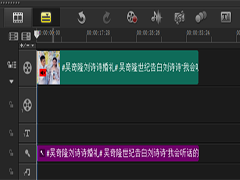 会声会影中,除了视频制作功能,也可对音频功能进行编辑,其中就有等量化音频。下面就具体来介绍一下会声会影等量化音频的使用教程,一起来看看吧2020-07-17
会声会影中,除了视频制作功能,也可对音频功能进行编辑,其中就有等量化音频。下面就具体来介绍一下会声会影等量化音频的使用教程,一起来看看吧2020-07-17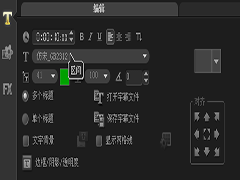 会声会影覆叠轨中,为了让字幕与视频更好地衔接,达到视频制作效果,用户就得学会调整标题字幕区间长度。今天就同大家一起学如何用会声会影调整标题字幕区间长度?一起来看2020-07-17
会声会影覆叠轨中,为了让字幕与视频更好地衔接,达到视频制作效果,用户就得学会调整标题字幕区间长度。今天就同大家一起学如何用会声会影调整标题字幕区间长度?一起来看2020-07-17 会声会影拥有丰富的特效字幕。霓虹变色字可以使电影变得更加美观精致,让观众在欣赏的时候更加投入。会声会影特效字幕应用中可以非常方便地做出漂亮的霓虹变色字,一起来看2020-07-16
会声会影拥有丰富的特效字幕。霓虹变色字可以使电影变得更加美观精致,让观众在欣赏的时候更加投入。会声会影特效字幕应用中可以非常方便地做出漂亮的霓虹变色字,一起来看2020-07-16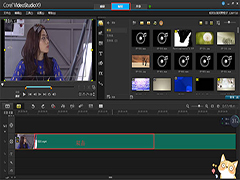 相信大家都遇到过这样的问题,就是当录制了一段视频之后,想当作视频素材使用的时候,发现视频有一些杂音,不知道怎办去除?下面小编就教大家会声会影无处噪音的方法,一起2020-07-16
相信大家都遇到过这样的问题,就是当录制了一段视频之后,想当作视频素材使用的时候,发现视频有一些杂音,不知道怎办去除?下面小编就教大家会声会影无处噪音的方法,一起2020-07-16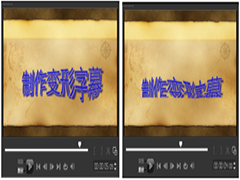 我们经常在观看视频时看到各种各样的变形的字幕,变形字幕可以让视频更加独特,也更加有意思,让观众在观影的时候体会到更多的乐趣,也让视频更上一个台阶。用会声会影制作2020-07-15
我们经常在观看视频时看到各种各样的变形的字幕,变形字幕可以让视频更加独特,也更加有意思,让观众在观影的时候体会到更多的乐趣,也让视频更上一个台阶。用会声会影制作2020-07-15 当我们利用会声会影处理视频时,关于视频转场效果怎么做这个问题——如何调整转场时间和移动转场效果,具体操作步骤你了解吗?一起来看看吧2020-07-15
当我们利用会声会影处理视频时,关于视频转场效果怎么做这个问题——如何调整转场时间和移动转场效果,具体操作步骤你了解吗?一起来看看吧2020-07-15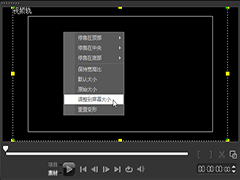 如何制作数码变声特效?在会声会影中利用音频滤镜还可以制作出数码变声特效,下面就来介绍一下具体的方法,一起来看看吧2020-07-14
如何制作数码变声特效?在会声会影中利用音频滤镜还可以制作出数码变声特效,下面就来介绍一下具体的方法,一起来看看吧2020-07-14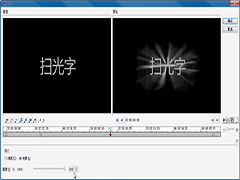 扫光字是一种比较常见的字体,应用也比较多。在添加影片字幕中应用扫光字可以让视频耳目一新,给观众带来不一样的观影体验,也使视频更加有质感。今天我们就来学习如何制作2020-07-14
扫光字是一种比较常见的字体,应用也比较多。在添加影片字幕中应用扫光字可以让视频耳目一新,给观众带来不一样的观影体验,也使视频更加有质感。今天我们就来学习如何制作2020-07-14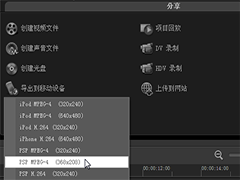 视频编辑的最后一步就是将制作好的视频文件导出,会声会影提供了很多导出的途径。今天我们一起来学习会声会影如何导出---导出到移动设备,一起来看看吧2020-07-13
视频编辑的最后一步就是将制作好的视频文件导出,会声会影提供了很多导出的途径。今天我们一起来学习会声会影如何导出---导出到移动设备,一起来看看吧2020-07-13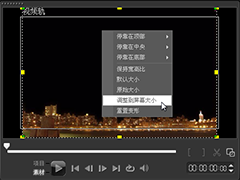 滚动字幕在我们生活中是十分常见的,不管是电影还是电视中都经常出现滚动字幕,内容包括广告、通知、说明等等,会声会影提供了很简便的方法来为视频添加滚动字幕,一起来看2020-07-13
滚动字幕在我们生活中是十分常见的,不管是电影还是电视中都经常出现滚动字幕,内容包括广告、通知、说明等等,会声会影提供了很简便的方法来为视频添加滚动字幕,一起来看2020-07-13


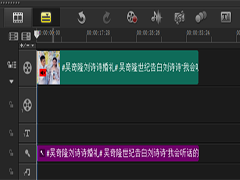
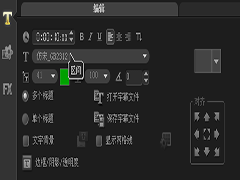

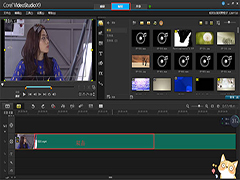
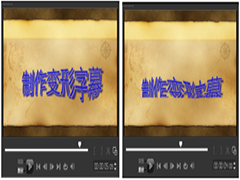

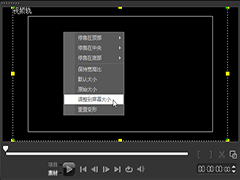
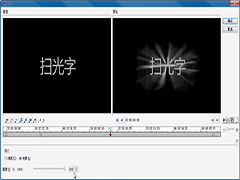
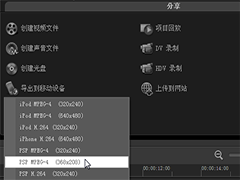
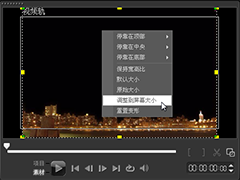
最新评论